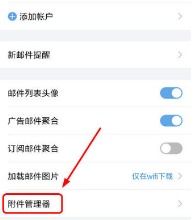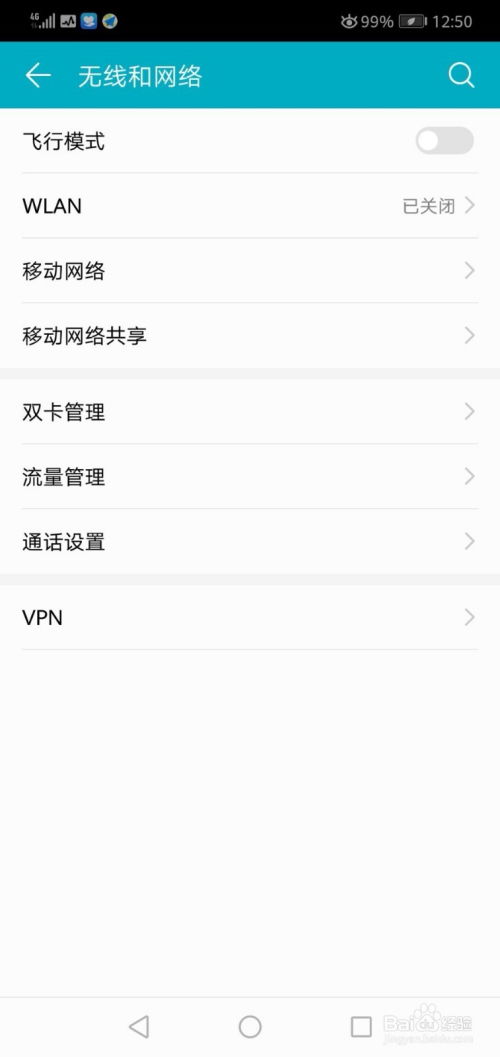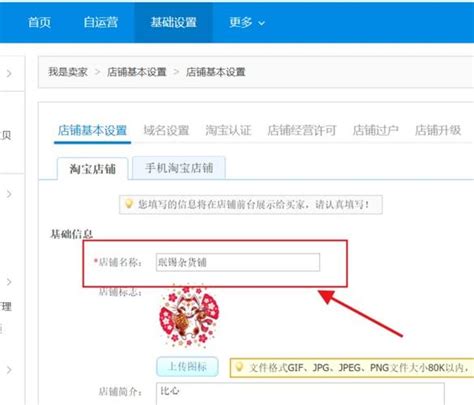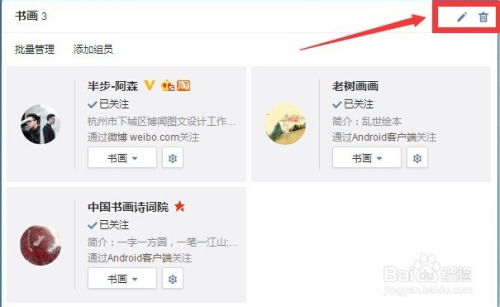如何更改计算机的名称?
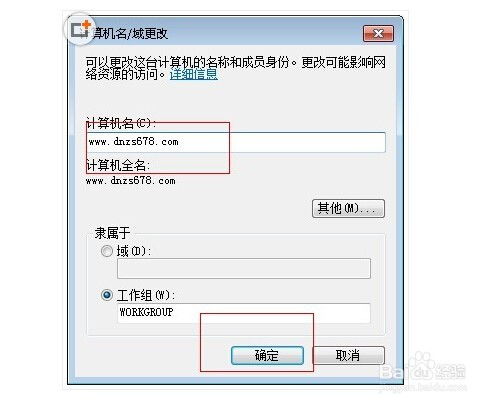
在日常生活中,计算机(通常也被我们称为电脑)名称的设置对于用户来说可能并不起眼,但在某些特定场合下,比如网络共享、远程访问或者多台设备的管理中,一个清晰、有意义的计算机名称就显得尤为重要。如果你也想为自己的电脑换一个更具个性化的名字,或是出于管理需要更改现有的计算机名称,那么本文将为你提供详细的操作指南。无论是Windows系统还是macOS系统,都能轻松完成计算机名称的修改。
Windows系统修改计算机名称
方法一:通过“设置”更改计算机名称
1. 打开设置:点击屏幕左下角的“开始”按钮,在弹出的菜单中选择“设置”图标(齿轮状)。
2. 进入系统页面:在Windows设置界面中,找到并点击“系统”选项。
3. 关于页面:在系统页面的左侧菜单中,点击“关于”。
4. 重命名电脑:在右侧的“关于”页面中,找到“设备名称”或“计算机名称、域和工作组设置”部分(不同版本的Windows界面可能略有不同),点击“重命名此电脑”或“更改设置”按钮。
5. 输入新名称:在弹出的窗口中,你会看到当前的计算机名称,点击“更改”按钮,然后输入你想要的新名称。
6. 重启生效:完成输入后,点击“确定”或“下一步”按钮,系统会提示你需要重启计算机以使更改生效。点击“立即重启”或稍后手动重启计算机。
方法二:通过控制面板更改计算机名称
1. 打开控制面板:在任务栏的搜索框中输入“控制面板”,然后点击搜索结果中的“控制面板”应用。
2. 进入系统:在控制面板中,找到并点击“系统和安全”下的“系统”选项。
3. 计算机名称:在系统属性的窗口中,找到“计算机名称、域和工作组设置”部分,点击“更改设置”按钮。
4. 修改名称:在弹出的“系统属性”窗口中,切换到“计算机名”选项卡,然后点击“更改”按钮。
5. 输入并确认新名称:在弹出的窗口中,输入你想要的新计算机名称,然后点击“确定”按钮。系统会提示你输入管理员密码(如果需要),再次确认更改后,点击“确定”。
6. 重启计算机:完成上述步骤后,系统会提示你需要重启计算机以使更改生效。点击“确定”并重启计算机。
macOS系统修改计算机名称
方法一:通过“系统偏好设置”更改计算机名称
1. 打开系统偏好设置:点击屏幕左上角的苹果图标,在弹出的菜单中选择“系统偏好设置”。
2. 进入共享页面:在系统偏好设置窗口中,找到并点击“共享”图标。
3. 编辑计算机名称:在共享窗口中,你会看到当前电脑的名称,这个名称通常也是你在网络上被识别的名字。点击电脑名称旁边的“编辑”按钮(或者如果已经是可编辑状态,则直接点击名称进行修改)。
4. 输入新名称:在弹出的文本框中,输入你想要的新计算机名称。
5. 应用更改:完成输入后,点击“好”按钮以应用更改。此时,你不需要重启计算机,新的名称会立即生效(但在某些网络服务中可能需要稍等片刻)。
方法二:通过终端命令更改计算机名称
对于熟悉命令行操作的用户,也可以通过macOS的终端应用来修改计算机名称。以下是步骤:
1. 打开终端:可以通过Spotlight搜索(按下键盘上的Command+空格键,然后输入“终端”并回车)来打开终端应用。
2. 输入并运行命令:在终端中,输入以下命令来修改计算机名称(请将`NewComputerName`替换为你想要的新名称,注意名称中不要包含空格):
```bash
sudo scutil set ComputerName NewComputerName
sudo scutil set HostName NewComputerName
sudo scutil set LocalHostName NewComputerName
sudo scutil set PreferredLocalNames "(NewComputerName)"
```
每输入一行命令后,按回车键执行。系统会提示你输入管理员密码,输入后按回车继续。
3. 重启或刷新网络:虽然理论上新的名称会立即生效,但在某些情况下,你可能需要重启计算机或刷新网络服务(可以通过在终端中输入`sudo killall -HUP mDNSResponder`命令来刷新DNS缓存)。
注意事项
权限要求:无论是Windows还是macOS,修改计算机名称都需要管理员权限。因此,在执行相关操作时,请确保你具有相应的权限。
网络影响:修改计算机名称后,可能会影响网络上的共享服务、远程访问设置等。因此,在进行操作前,请确保你了解可能的影响,并做好相应的准备。
重启必要性:在Windows系统中,修改计算机名称后通常需要重启计算机以使更改生效。而在macOS系统中,虽然大多数情况下不需要重启,但在某些特定情况下(如网络服务未立即更新)可能需要重启或刷新网络服务。
名称规范:在设置新的计算机名称时,请遵循相应的命名规范。避免使用过长、过复杂或包含特殊字符的名称,以免在后续的使用中造成不便。
通过以上步骤,你可以轻松地在Windows或macOS系统中修改计算机名称。无论是出于个性化需求还是管理需要,掌握这一技能都将为你带来便利。
- 上一篇: 打造炫酷入场!教你轻松设置QQ进群特效
- 下一篇: 淘宝购物全攻略:轻松上手买买买!
-
 如何更改计算机的工作组名?资讯攻略11-23
如何更改计算机的工作组名?资讯攻略11-23 -
 如何更改CAD图块名称资讯攻略11-12
如何更改CAD图块名称资讯攻略11-12 -
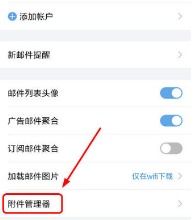 手机QQ中如何轻松更改文件名称资讯攻略11-05
手机QQ中如何轻松更改文件名称资讯攻略11-05 -
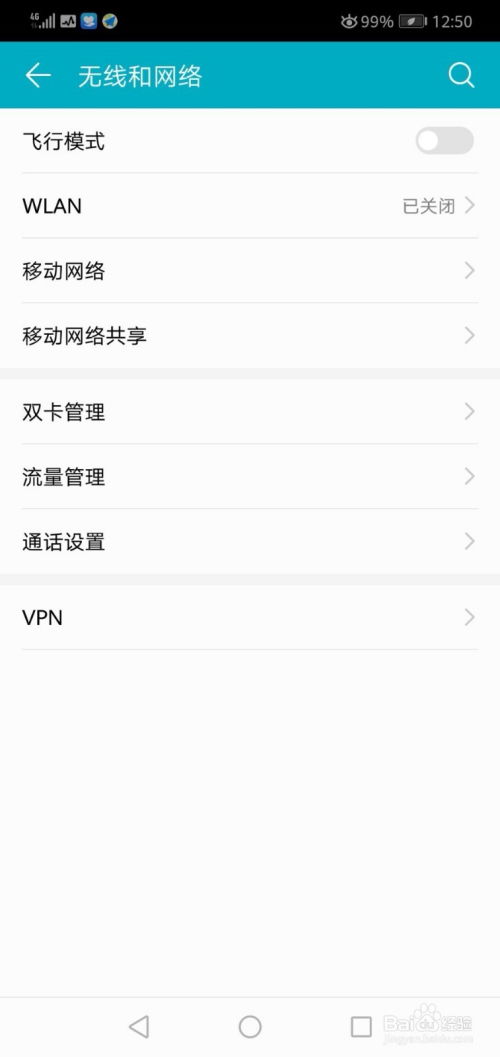 如何轻松更改华为手机相册名称资讯攻略11-28
如何轻松更改华为手机相册名称资讯攻略11-28 -
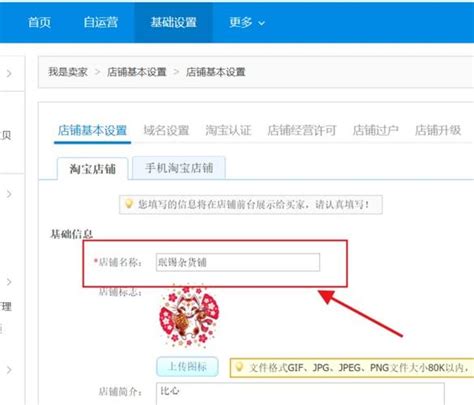 淘宝店铺名称更改方法指南资讯攻略11-26
淘宝店铺名称更改方法指南资讯攻略11-26 -
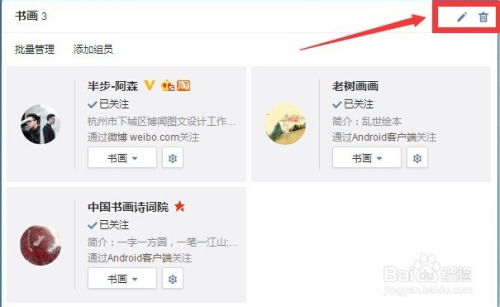 如何更改微博分组名称资讯攻略11-13
如何更改微博分组名称资讯攻略11-13